Visste du at du kan bestille varer med prissammenligning direkte i JobOffice?
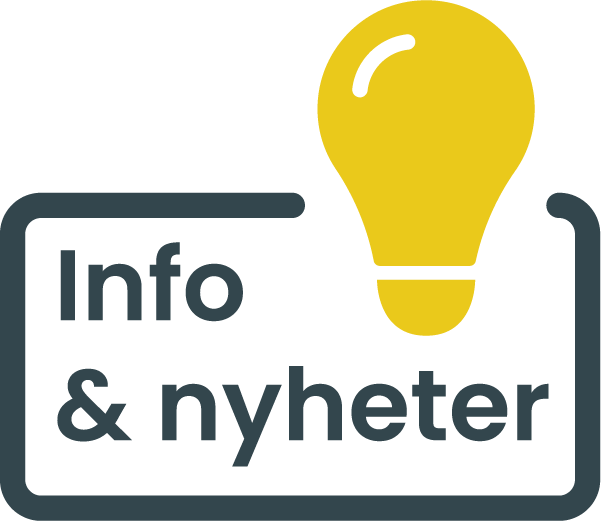
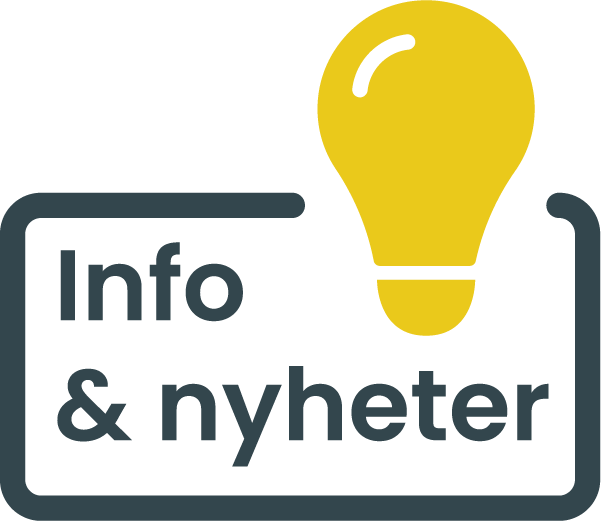
Prisene på produktene kan ha stor betydning for økonomi og fortjeneste i prosjektet. Tid er også penger, og det er selvsagt en fordel å slippe å bruke masse tid på å sjekke ulike priser hos de forskjellige grossistene. Med JobOffice har du riktig verktøy for dette også. Når du er inne i programmet og skal bestille varer til et prosjekt, kan du raskt sammenligne priser før du bestiller. I denne artikkelen viser jeg deg steg for steg hvordan du gjør det.
Ny bestilling
Det første du gjør er å trykke på knappen «Ny bestilling» når du er inne på et prosjekt.
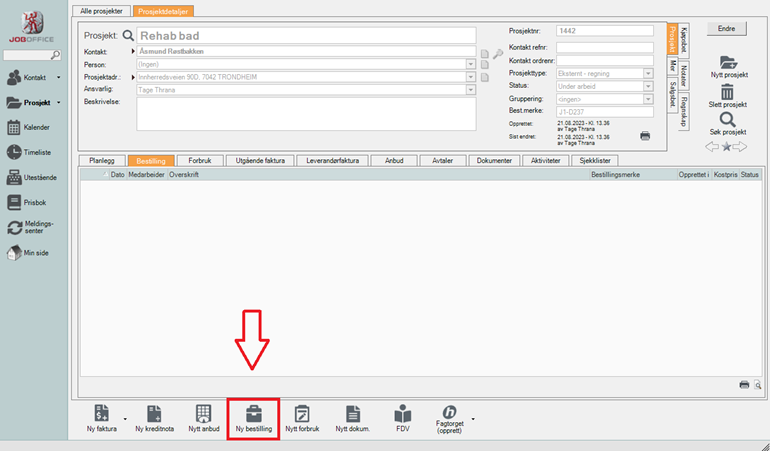
Nytt vindu åpnes
Da åpnes et eget vindu hvor bestillingen foregår. Her velger du leveringsadresse og når du ønsker å få varene levert: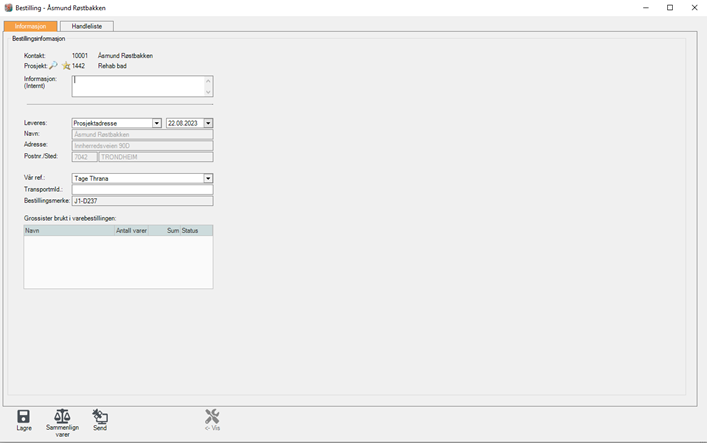
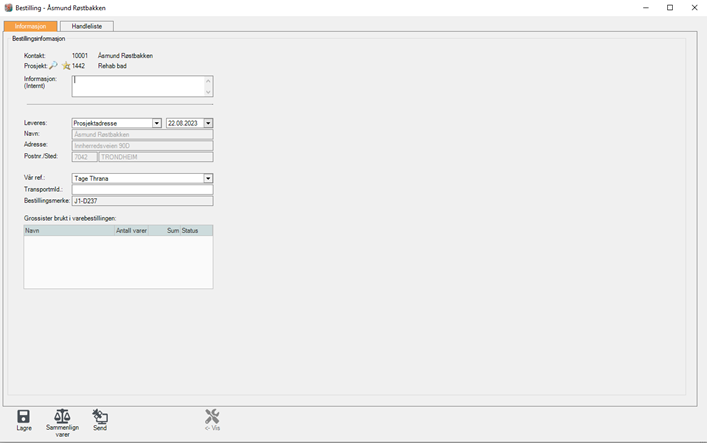
Fra «Handleliste» til «Sammenlign varer»
Trykk på fanen «Handleliste» og legg til de varene du ønsker. I eksemplet er det kun lagt til varer ifra Brødrene Dahl. Trykk så på knappen «Sammenlign varer»:
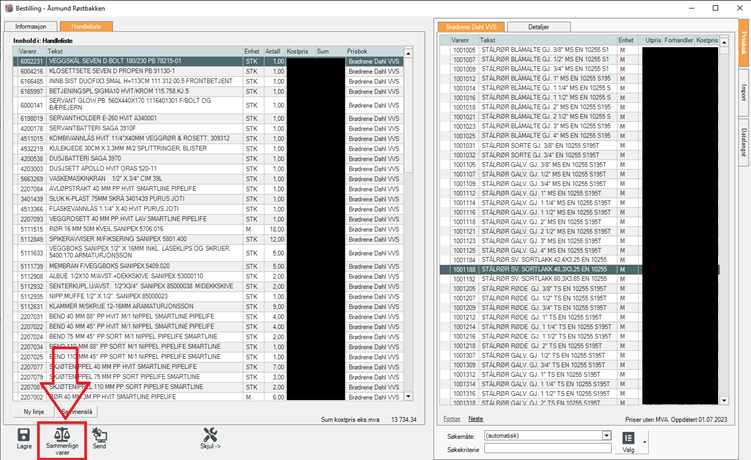
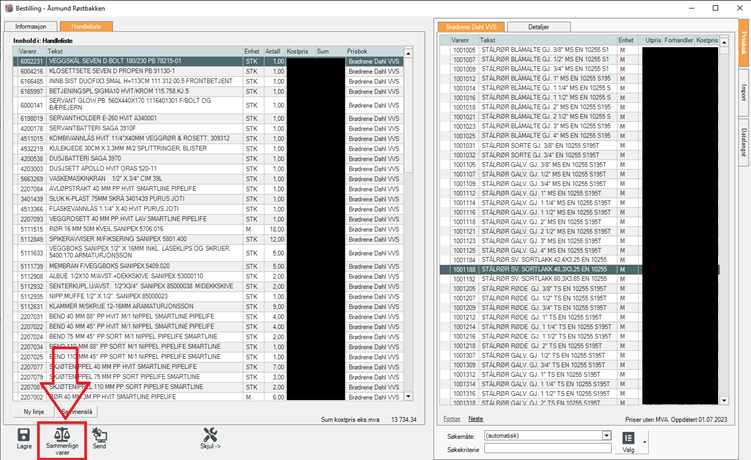
Prissammenligningsvinduet åpnes
Når du har gjort det, vil dette prissammenligningsvinduet åpnes. Her har du full oversikt over de forskjellige prisene, og du kan velge den som er billigst. Den raskeste måten å handle fra den rimeligste grossisten på, er å klikke på «Velg grossist ut ifra» og velge «Lavest mulig pris» fra nedtrekksmenyen. Da vil systemet velge lavest pris på alle varene.
Den grossisten som er markert i gult vil være den grossisten du velger. Den nederste tabellen viser total kostpris hos de forskjellige valgte grossistene. Trykk så «Benytt priser i bestilling» om du ønsker benytte disse prisene hos de valgte grossistene.
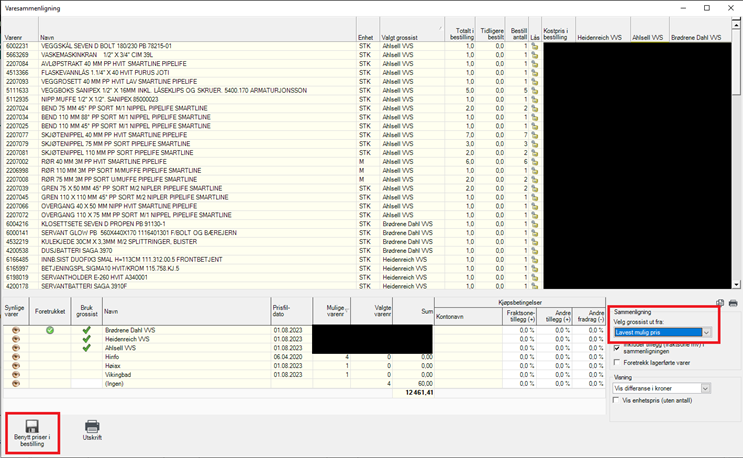
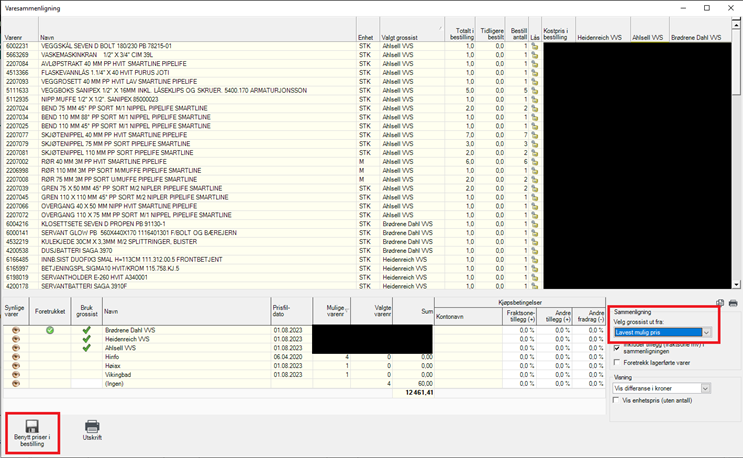
Kryss ut rød X
Lukk vindiet med prissammenligningen (øverst i høyre hjørne). Nå vil du se at det ikke lenger kun er Brødrene Dahl som er valg grossist på varene i handlelista.
Trykker du på knappen «Send» vil det gå en elektronisk bestilling til grossistene, på samme måte som om du bestiller i nettbutikken deres:
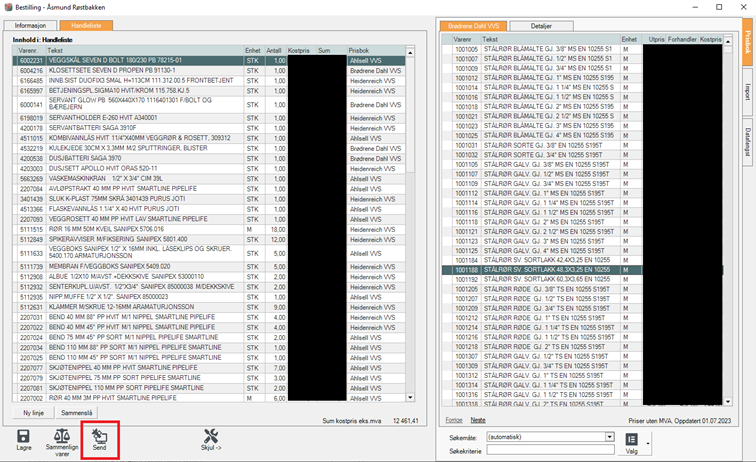
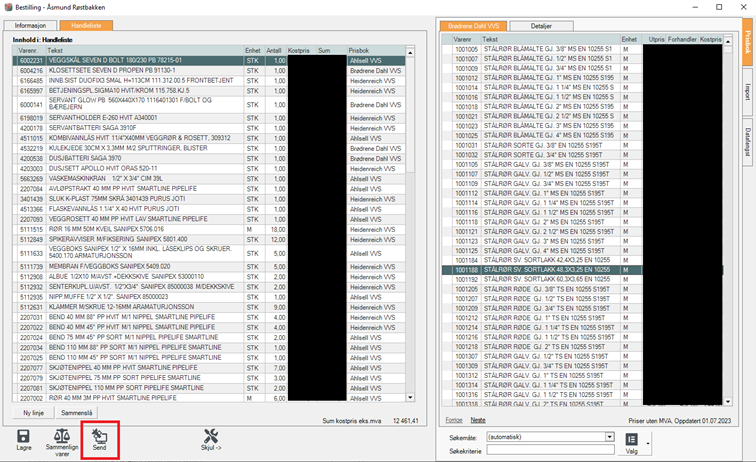
Bestilling og Leverandørfaktura
Bestillingene vil da legges under fanen «Bestilling» på prosjektet. Og leverandørfakturaen vil automatisk legge seg under fanen «Leverandørfaktura» om du har satt opp for dette.
Da trenger du heller ikke å bekymre deg for om du har merket bestillingen riktig, da dette skjer automatisk:
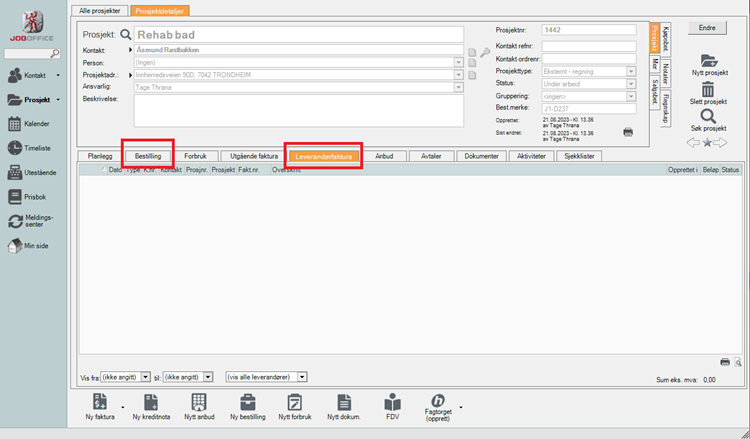
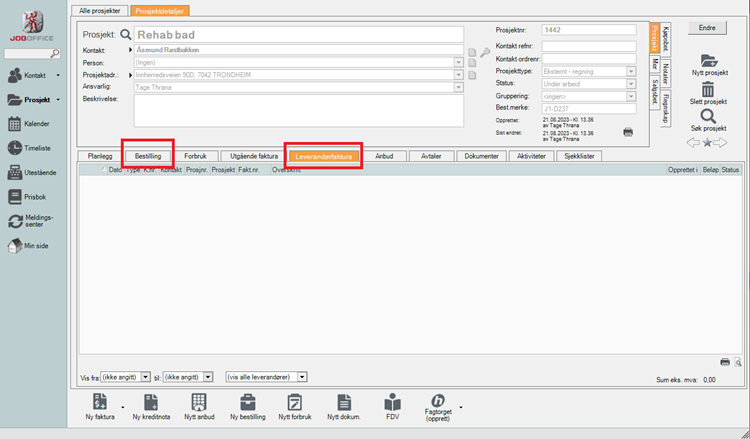
Automatisk handleliste
NB!
Bestillings-knappen finner du også inne i anbudsmodulen. Etter at du har fått tilslag på et anbud og skal bestille varer, trykker du bare på knappen «Bestill». Da vil handlelista automatisk legges inn basert på varene du har med i anbudet:
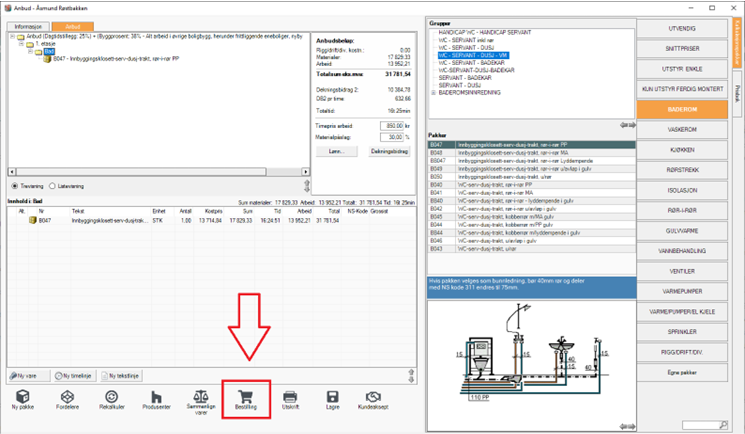
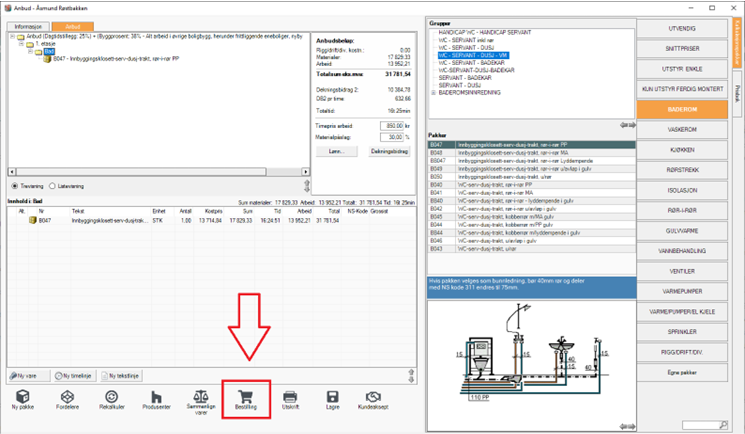
Relatert
Trenger jeg å gå på kurs?
Trenger jeg å gå på kurs? Du har kanskje stilt deg selv det spørsmålet, og bare du vet svaret, men […]
Blikk for motiv og teknologiske løsninger
Terje Førsund, senior produkteier, er en av dem med lengst fartstid i Holte. Han begynte i 1998 og ifjor feiret han 25 års-jubileum i firmaet. Det er ofte tilfeldigheter som står bak mange av valgene vi gjør, men Terje var tidlig målrettet. Mange barn drømmer om å bli brannmann, pilot eller astronaut. Terje hadde en fotodrøm.